在CAD中如何打散图形
AutoCAD是一款出自Autodesk公司之手的专业化图纸设计工具,其功能强悍,能够帮助用户轻松进行二维绘图、详细绘制、设计文档和基本三维设计等操作,在cad中绘制一个一次成型的图形,我们可以使用命令,将图形进行打散,然后进行编辑,该怎么操作呢?下面我们就来看看详细的教程。
1、我们从CAD中,点击矩形的工具。
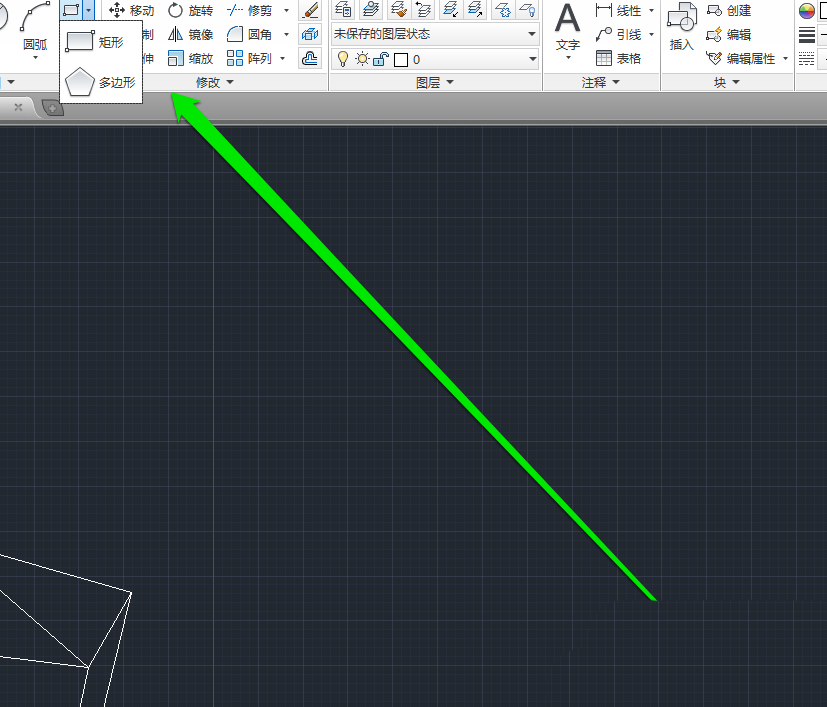
2、点击矩形的工具后,绘制矩形的图形。
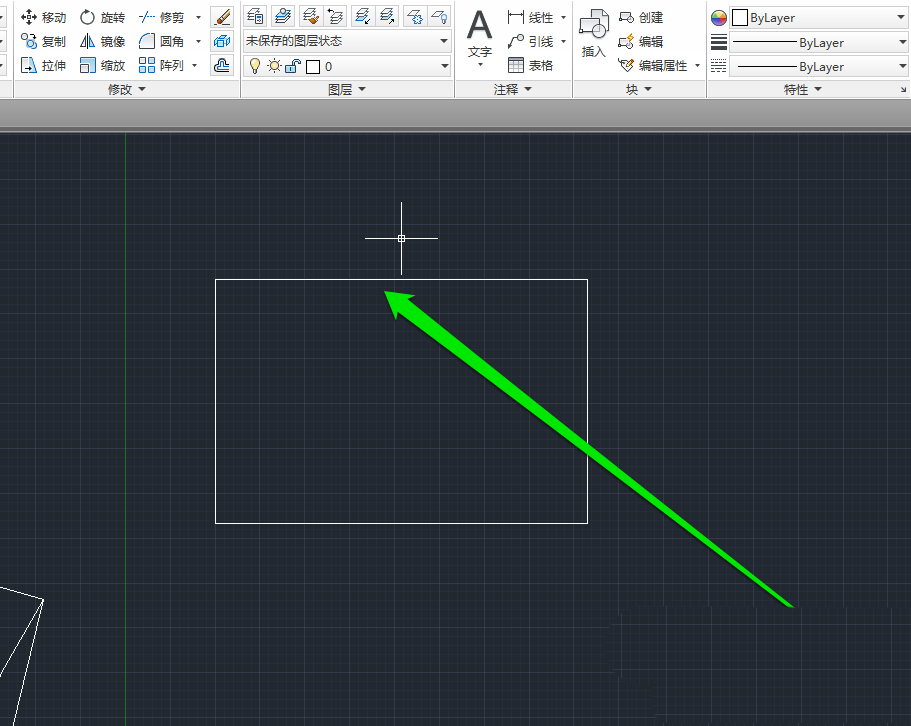
3、绘制完成矩形的图形后,我们点击这个图形,发现这个图形是一个整体。
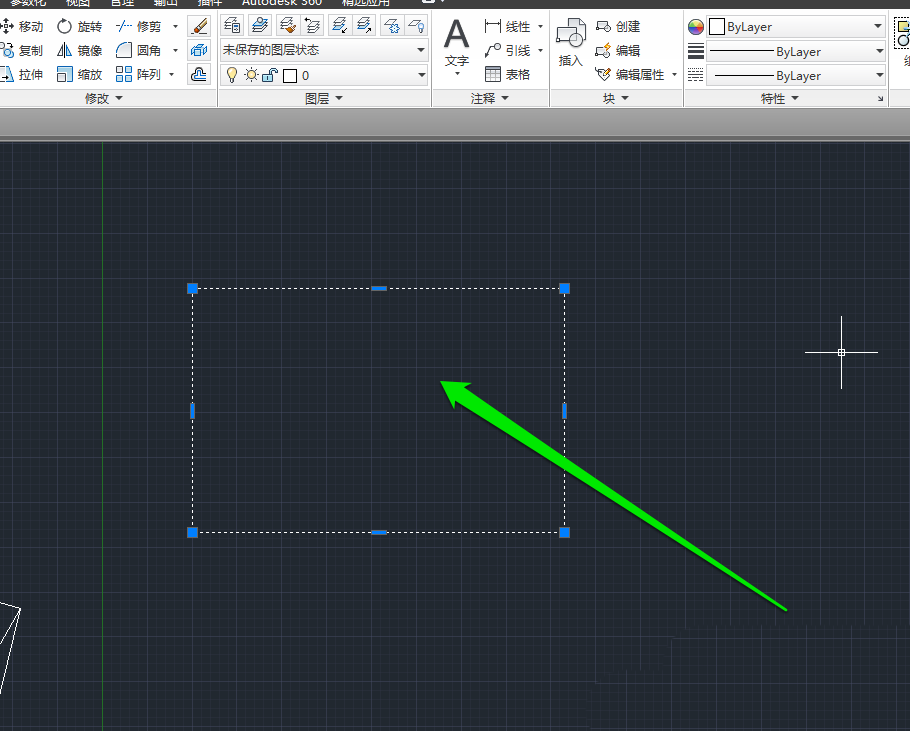
4、接下来,我们点击命令窗口,进行输入X命令。
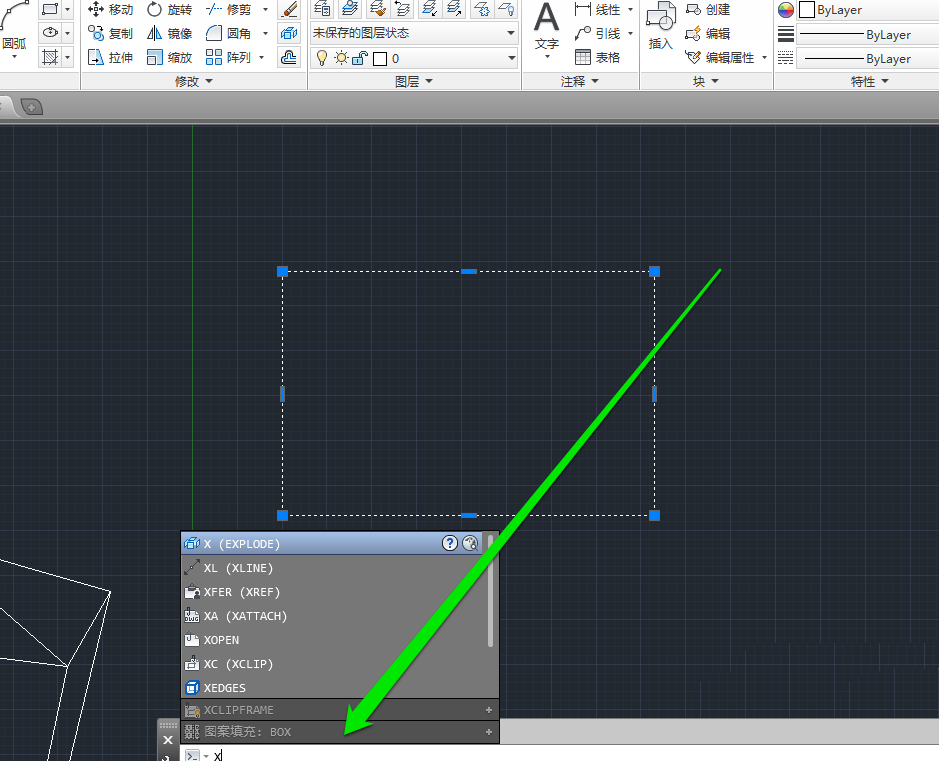
5、输入命令X后,点击回车的按钮。
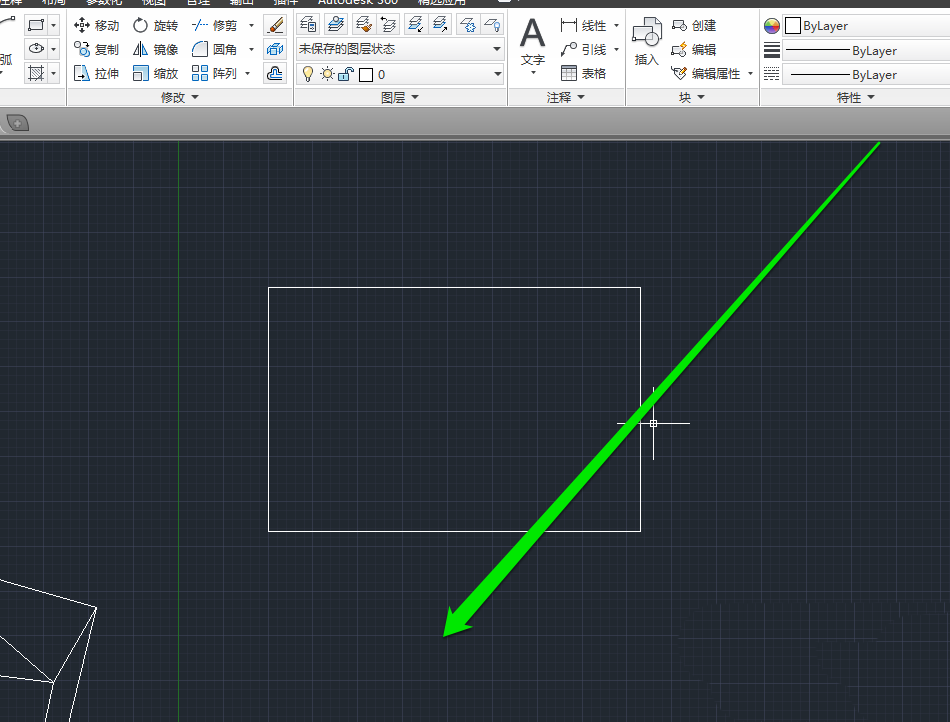
6、点击回车按钮以后,再点击矩形,发现矩形已经打散。
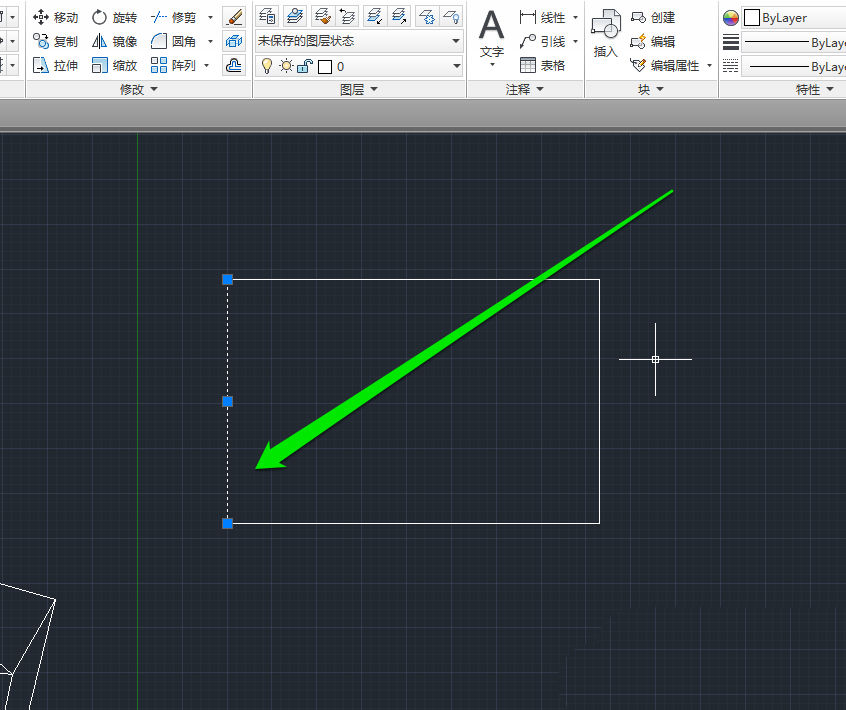
7、矩形的每个线条,都可以单独使用。
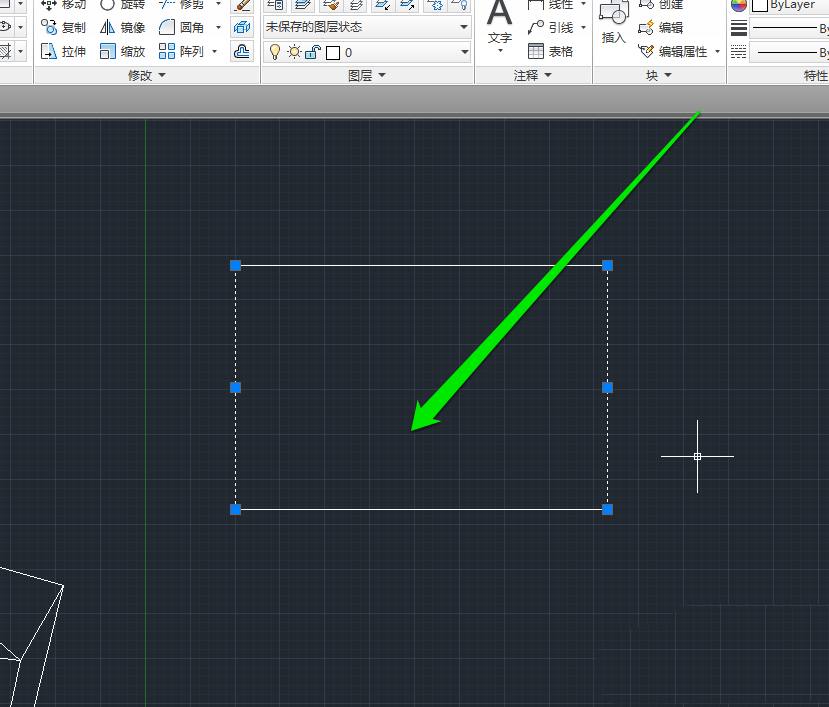
以上就是小编和大家分享的关于在CAD中如何打散图形的具体解决方法,感兴趣用户可以跟着以上步骤试一试,希望以上教程可以帮到大家,关注系统天地精彩资讯教程不间断。









 苏公网安备32032202000432
苏公网安备32032202000432